150カ国以上で利用され、世界における月間アクティブユーザー数は10億人を超えているTikTok(2021年9月時点)。ショートムービーを自在に編集してシェアできるプラットフォームとして登場したTikTokは近年急速に成長しており、FacebookやInstagramに次ぐ世界第3位のSNSとしての地位を固めているとも言われています。
今回はそんなTikTokについて、初心者の方でもスムーズに利用できるように、視聴の仕方と投稿方法を徹底解説します。
目次
TikTokのアカウント登録の仕方
まずはTikTokのアカウント登録のやり方についてご紹介します。すでに登録済みの方は次のステップに進んでください。
TikTokアカウントを登録する流れ
1.アプリをインストールする
iPhoneの場合はApp Store、Androidの場合はGoogle Playで「TikTok」と検索し、アプリをダウンロードして起動します。
2.アプリを開き、画面の指示に従って進む
アプリを開き、利用規約について「同意して続ける」をタップして次に進みます。
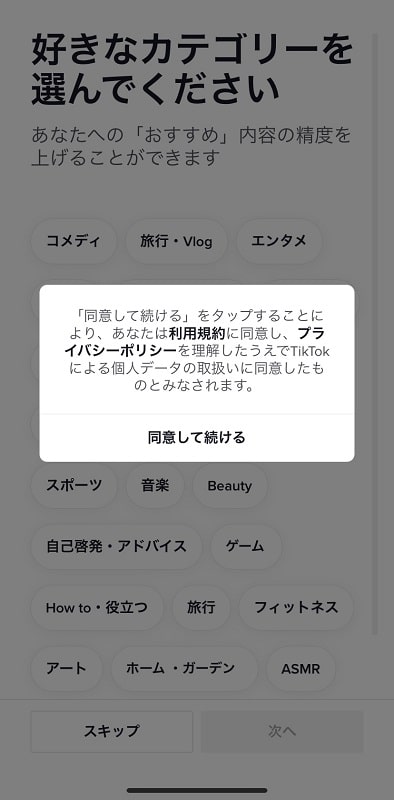
「好きなカテゴリーを選んでください」から、自分の興味のあるカテゴリーを選択して、次へをタップします。画面を上にスワイプする、または「動画を見る」をタップします。
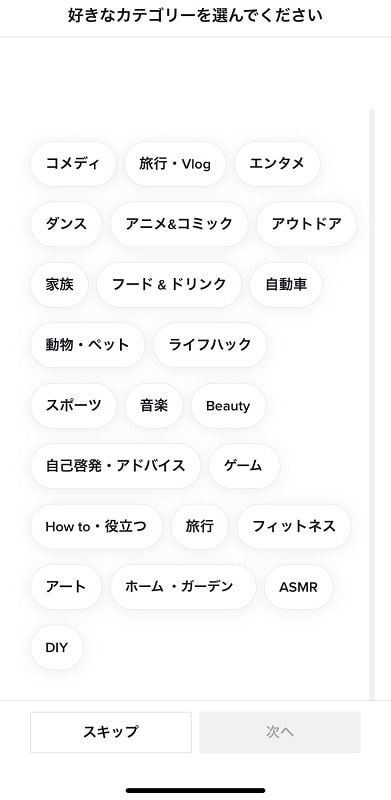
3.プロフィールを登録する
動画を視聴できるようになったら、画面右下のプロフィールをタップして、自分のプロフィールを登録しましょう。「登録」をタップして登録を開始します。
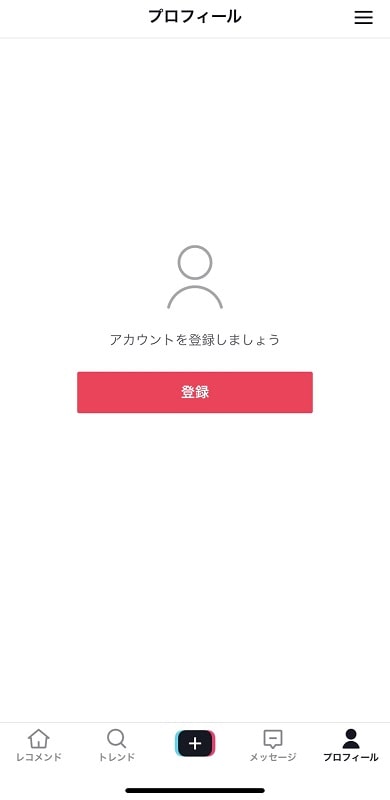
4. TikTokに登録する
「電話番号またはメール」で登録できるほか、既存のSNSアカウントの登録情報を使用することも可能です。
・電話番号またはメールで登録する場合
生年月日と、電話番号またはメールアドレスを入力し、SMSまたはメールで送られてくるコードを入力します。最後にパスワードを設定し、ユーザー名を登録して登録完了です。
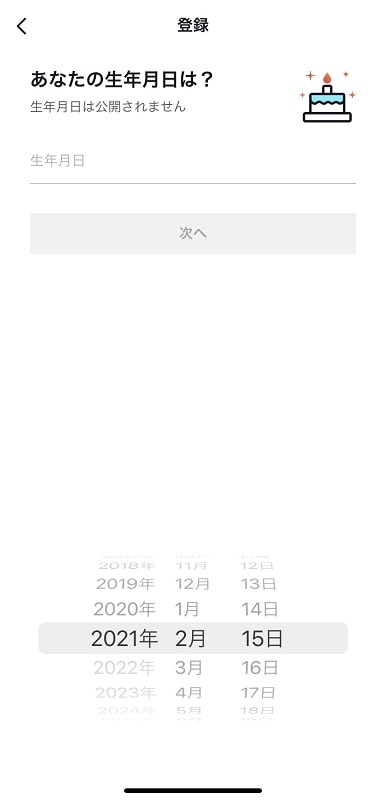
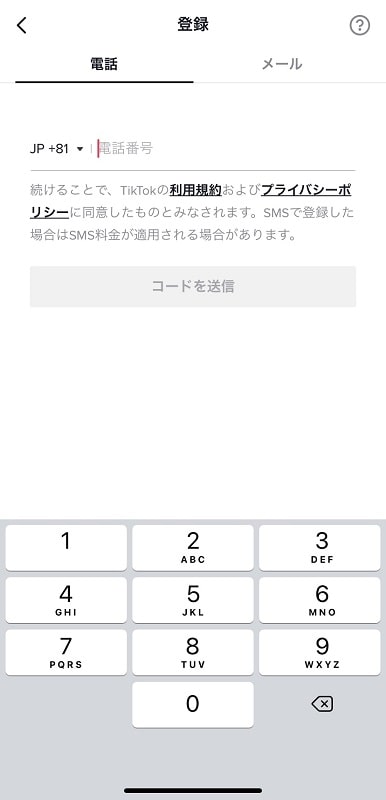
・既存のSNSアカウントを利用して登録する場合
LINE、Apple、Twitter、Google、Facebook、カカオトークのいずれかのアカウントを既に持っている場合、その情報を利用してTikTokのアカウントを作成できます。
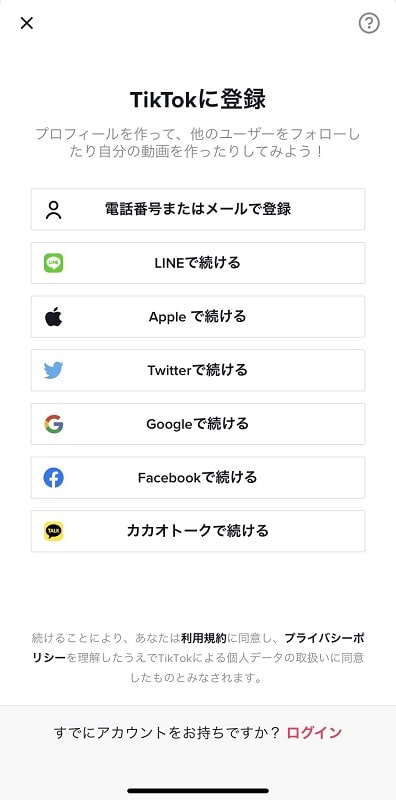
使用したいSNSを選択し、「アプリにアクセスを許可」をタップします。既存のアカウントと連携が完了したら、最後に生年月日やユーザーネームを登録して設定完了です。
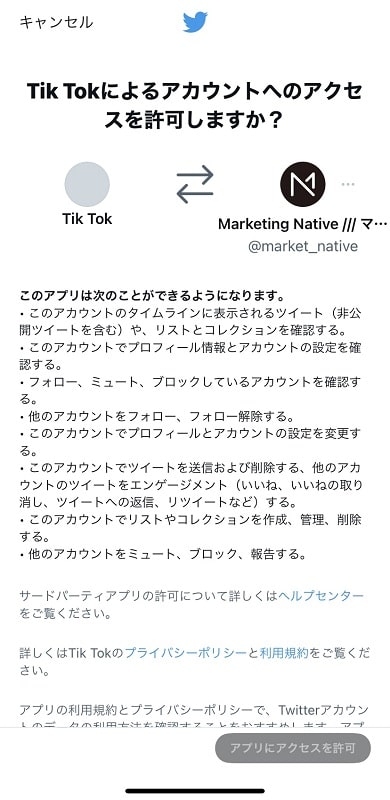
TikTokは見るだけならアカウント登録は不要?
TikTokはアカウントを登録しなくても、アプリやPCでTikTok上のコンテンツを視聴することが可能です。
Web版のTikTokを開くと、アカウントにログインしない状態で動画を視聴できます。画面上部の検索窓に「ダンス」「犬」などのキーワードを入力すると、関連する動画やアカウントを探せます。なお、アプリもアカウント登録をせずに利用することは可能です。
アカウント登録をせずともTikTokを閲覧することは可能ですが、アカウントをフォローしたり、自ら動画をシェアしたりする場合は登録が必要です。
個人アカウントとビジネスアカウントの違いは?
TikTokには「個人アカウント」と「ビジネスアカウント」が存在します。アカウントを作成したタイミングでは「個人アカウント」となっており、プロフィール画面の右上にあるメニュー(三本線)をタップし「アカウント管理」から「ビジネスアカウントに切り替える」でビジネスアカウントへ切り替えが可能です。
ビジネスアカウントに切り替えると、投稿した動画のパフォーマンスを確認したり、商用音楽ライブラリーを利用したりすることができるようになります。投稿した動画の効果検証や分析に力を入れたい場合は、ビジネスアカウントを利用するのがおすすめです。
TikTokの基本的な使い方【視聴編】
TikTokで動画を探し、視聴する手順をご紹介します。
動画を見る
アプリの画面左下にある「レコメンド」をタップすると、動画の視聴が可能です。上にスワイプすると、次の動画に切り替わります。
「おすすめ」では人気のある注目の動画が流れて来ます。レコメンドの画面上に表示されている「フォロー中」をタップすると、フォローしているアカウントのおすすめの動画を視聴できます。
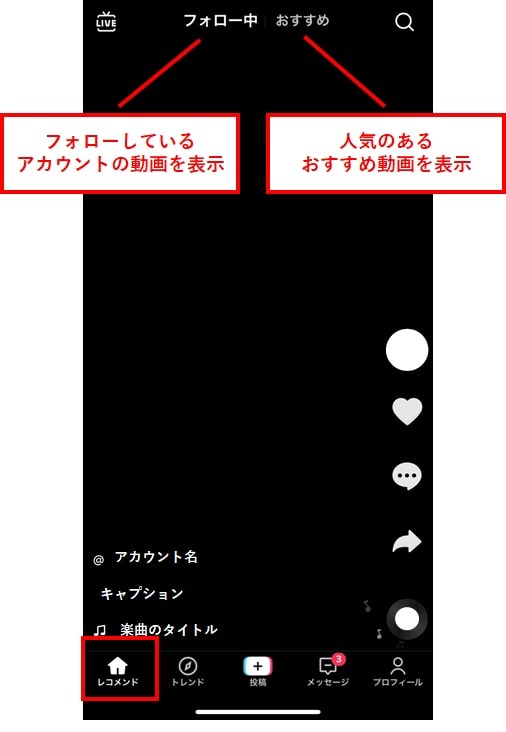
トレンドを見たり、動画を検索したりする
人気があるトレンドのコンテンツを探す場合は、画面下の「トレンド」をタップし、「トレンド」に移動します。ここでは人気上昇中のハッシュタグと、そのハッシュタグがついている動画が表示されます。
「トレンド」では画面上部の検索窓に直接キーワードを入力し、動画を検索することも可能です。特定のアカウントやハッシュタグを探したい場合は、検索窓に入力してみましょう。
アカウントをフォローする・動画にリアクションをする
動画を視聴して気に入った場合、アカウントのフォローやいいね、コメントなど、リアクションをとることができます。
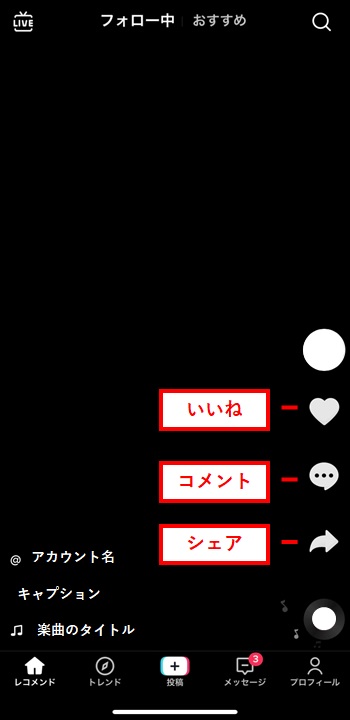
・アカウントのフォロー
視聴している動画の右側にあるアイコンの「+」マークをタップし、アカウントのプロフィールページに移動します。「フォロー」のボタンをタップすると、フォローが完了します。
・いいね
動画視聴画面右側のハートマークをタップすると、動画に「いいね」をします。
・コメント
動画視聴画面右側の吹き出しマークをタップすると、他のユーザーから寄せられたコメントを確認できます。自らもコメントを残したい場合は、「すてきなコメントを書く…」と書かれたところをタップして書き込みます。コメントには絵文字の利用も可能です。
・動画をシェアする
動画視聴画面右側の「シェア」をタップすると、動画を他のSNSやメールなどで周囲に共有できます。シェアできる共有先はLINE、Instagram投稿、Instagramストーリーズ、Facebook、Twitterなどです。
TikTokの基本的な使い方【投稿編】
ここまでは他の人がシェアした投稿を探したり、視聴したりする方法について紹介してきました。次は、自身で投稿する方法を解説します。TikTokは、アプリ内で動画の撮影から加工まで一貫して作業が可能です。
動画を撮影する
画面下の「投稿」をタップし、動画作成画面に移ります。カメラとマイクへのアクセスを求められたら、「許可する」をタップしましょう。
1.カメラ/フォトモーションの選択
動画を撮影する「カメラ」では、撮影する長さを「15秒モード」「60秒モード」「3分モード」から選択可能です。画面下で「フォトモーション」に切り替えると、好きな静止画を使って動画を作成できます。
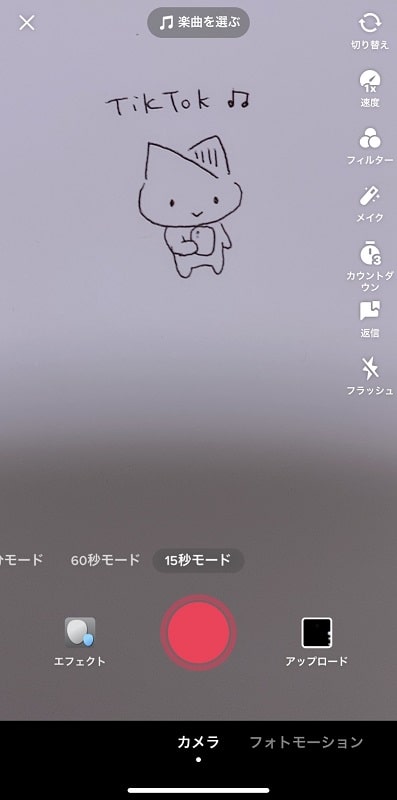
インカメラに切り替えたいときは画面右側にある「切り替え」をタップし、フラッシュが必要な場合は「フラッシュ」をタップします。
2.楽曲の選択
画面上の「楽曲を選ぶ」から、動画で流すBGMを選べます。検索窓に好きな曲名やアーティスト名を入力して探すか、トレンドとして表示されている人気の音楽から選ぶことも可能です。表示されているカバー画像の再生マークをタップすると、曲を聞くこともできます。
3.速度・フィルター・メイクの調整
画面右側にある「速度」をタップすると、動画を撮影する速度を調整できます。倍速撮影や、スローモーション撮影ができ、不思議な見え方の動画の作成が可能です。
フィルターでは動画全体の色味の調整、メイクでは動画内の顔色や形などの調整を行います。フィルター・メイク共に、加工の種類を選択したら、画面下に表示されるバーを左右に動かし、適用の度合いを調整しましょう。
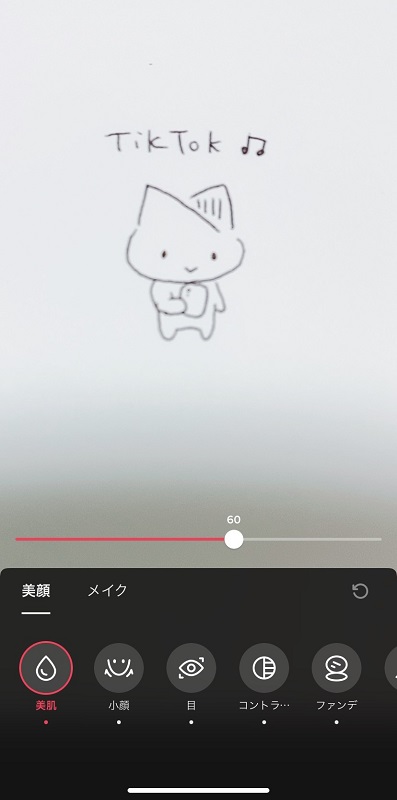
4.カウントダウンの設定
セルフで撮影していて、撮影ボタンを押してからスタンバイが必要なときに便利な機能が「カウントダウン」です。「3秒」または「10秒」を選択し、「カウントダウンを開始」をタップするとカウントダウンの後に撮影が始まります。
5.動画を撮影
画面中央にある撮影ボタンをタップし、撮影を開始します。通しで撮影するだけでなく、一時停止を利用して小分けに撮影することもできるので、場面の切り替えなども可能です。
動画を編集する
動画の撮影が完了したら、画面下の「エフェクト」「テキスト」「ステッカー」などを使用して動画を編集しましょう。
・エフェクト
動画にさまざまなエフェクトをかけられる機能です。エフェクトを選択し、撮影した動画を再生したら、エフェクトを反映したいタイミングで再生画面をタップし、長押しします。長押しした部分にエフェクトが反映される仕組みです。
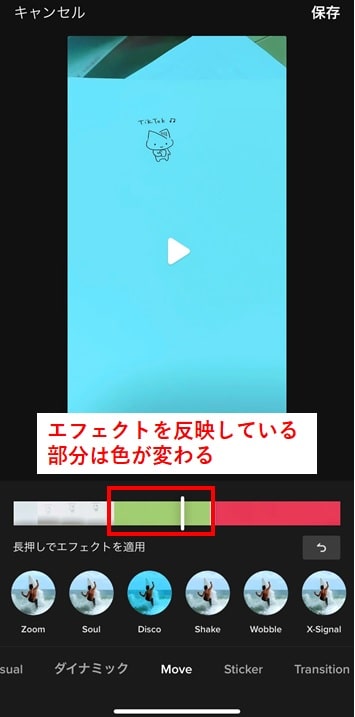
・テキストとステッカー
動画に文字を入れたい場合、テキストを選択して入力しましょう。ステッカーではスタンプや絵文字を動画に貼り付けられます。
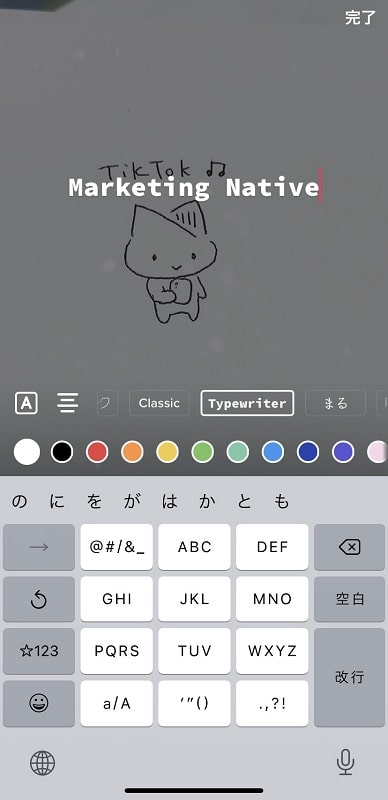
上記以外にも、動画に音声を追加できる「アフレコ」や、動画内の音声を字幕で表示する「字幕」、「音声効果」「補正」「ノイズリダクション」などの編集機能があります。
動画の説明を入力し、投稿する
動画の撮影と編集が完了したら、「次へ」をタップし、最後に投稿に必要な情報を入力してアップロードしましょう。
・キャプション
動画についての説明やハッシュタグ、友達のタグ付け、動画のリンクなどを記載します。
・カバー
カバーとは、プロフィールの動画一覧や検索画面などに表示されるサムネイルのことです。魅力的なカバーにすると、他のユーザーにも興味をもってもらいやすくなります。撮影した動画の中からカバーに使用したい部分を選択しましょう。テキストの追加も可能です。

・動画の公開範囲
動画を誰に公開するかを設定できます。「自分のみ」「友達(相互フォロワー)」「誰でも(非公開アカウントの場合は、フォロワー)」3つの公開範囲から選択します。
・その他の設定
コメント、デュエット、リミックスはデフォルトでオンの状態となっています。他の人からコメントが書き込めないようにしたい場合はコメントを「オフ」にします。
デュエットとは、他のユーザーがTikTokで作成した動画を流用し、自分の動画と2つ並べる形で投稿できる機能のことです。デフォルトでは他のユーザーがデュエットで動画を使えるようになっていますので、望まない場合はオフにしておきましょう。
リミックスとは、ほかのユーザーがTikTokで作成した動画の一部を自分の動画の一部として使える機能です。こちらもオフにしたい場合は設定しておきます。
企業アカウントはTikTokをどのように活用しているか?
特に10代~20代の若い世代のユーザーが多いTikTokは、近年企業のマーケティング施策にも活用されています。
TikTokの活用例
企業のTikTokの活用法には、アカウントを運用する以外に、広告運用やTikTokクリエイターとのタイアップ企画などが挙げられます。
広告は大きく純広告とオンライン運用型広告があります。純広告の中でも「ハッシュタグチャレンジ(#Challenge)」は、企業発信で特定のハッシュタグを使用した投稿をユーザーに促すことができるメニューです。多くのユーザーを巻き込むことで、フォロワー以外の不特定多数にもリーチでき、認知の拡大や露出の最大化などが見込めます。オンライン運用型広告では、予算や入札額、ターゲティング(ユーザーの年齢、性別、興味関心など)、クリエイティブを設定し、セルフサーブで広告を配信することができます。
また、タイアップはTikTokクリエイターにPRとして動画の投稿を依頼する方法です。主にクリエイターのフォロワーを中心に、商品やサービスの認知度、利用・購買意欲の向上が期待できます。
TikTokを活用するメリット
・ユーザーに若年層が多く、リーチしやすい
TikTokは10代~20代のユーザーを多く抱えるプラットフォームです。アカウント運用や広告出稿、タイアップなどを通じて若年層にアプローチすることができます。
・コンテンツが拡散されやすい
TikTokはレコメンド機能により「おすすめ」フィードに好みの動画が表示されるようになっており、拡散されやすいプラットフォームです。コンテンツの内容がユーザーに刺されば、フォロワー数に関係なく動画がバズる可能性があります。
・広告の受容性が高い傾向にある
TikTokは広告の受容性が高いと言われており、ほかのプラットフォームに比べてユーザーが広告動画を最後まで視聴する傾向にあります。フル画面の縦型動画で「ながら視聴」になりにくいことや、広告が「おすすめ」フィードで一般投稿に混ざって配信されることなどが理由です。
企業のTikTok活用事例については、以下の記事で紹介しています。
関連記事:
TikTokを使ったプロモーションの成果を調べてみた|運用のポイントは?
森美術館のSNS活用法
なお、広告の種類については、以下の記事も参考になさってください。
関連記事:TikTok広告の種類と特徴|出稿するメリットとは?
TikTokを活用し、マーケティングを加速させましょう
TikTokの利用ユーザーは年々増加傾向にあり、今後も拡大していくことが予測されます。動画を撮影したり、編集して魅力的なコンテンツに仕上げたりするには技術が必要ですが、TikTokを使用すれば、アプリ内で撮影から編集まで完結します。使いこなすことができれば、クオリティの高いコンテンツも簡単に作れるようになるでしょう。
広告もエンターテインメントの一つとしてユーザーから受け入れられやすいTikTokは、企業も工夫次第でバズを創出できる可能性があります。まずは動画を撮影し、投稿してみるところから始めてみてはいかがでしょうか。
 会員登録
会員登録 ログイン
ログイン





